Nota: Este tutorial é para o Revit 2024. Se você estiver usando uma versão anterior do Revit, consulte Tutorial – Revit® Integrator (apenas Revit) para versões do Revit anteriores a 2024.
Este tutorial descreve como você pode usar o Revit Integrator se não tem o EasyPower instalado, mas deseja exportar um arquivo do Revit para importação no EasyPower. Por exemplo, você pode usar isso se for desenhista elétrico no Revit e precisar fornecer aos engenheiros que usam EasyPower um arquivo no qual eles possam executar tarefas de projeto ou análise. Depois, você pode importar de volta no Revit as alterações feitas pelos engenheiros que usam o EasyPower.
Exportação do projeto do Revit para um arquivo
- No Autodesk® Revit®, abra o Projeto elétrico de amostra.
- Clique na guia Suplementos e em Exportar para arquivo.
- Selecione o nome e o local onde deseja salvar o arquivo de exportação. Você pode alterar o nome, mas não a extensão de arquivo .rvt2ezp. Clique em Salvar.
- Você pode fornecer esse arquivo para que os usuários do EasyPower o importem para o EasyPower.
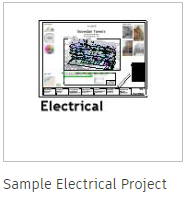
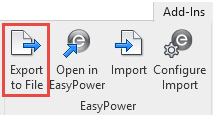
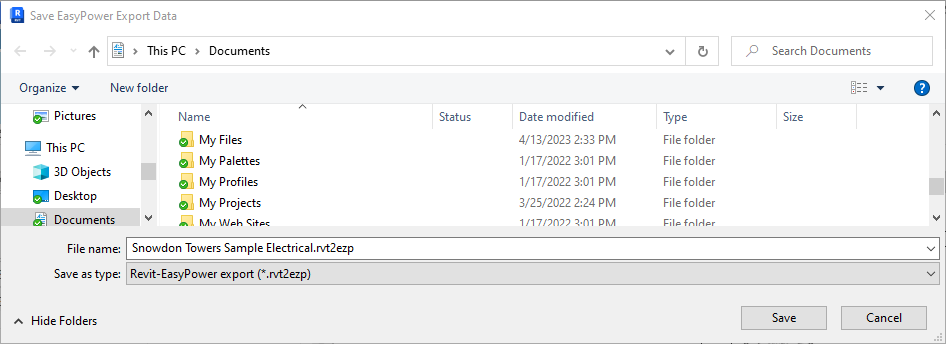
Importação de um arquivo do EasyPower de volta para o Revit
Após o unifilar do EasyPower ser criado e modificado, um usuário do EasyPower pode criar um arquivo de exportação de informações atualizadas (incluindo corrente de falha e curto-circuito, fluxo de potência e dimensionamento do equipamento), que pode então ser importado de volta para o Revit.
Observe que você pode configurar se as informações são importadas e também controlar quais parâmetros são usados clicando no botão Configurar importação antes de importar.
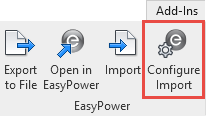
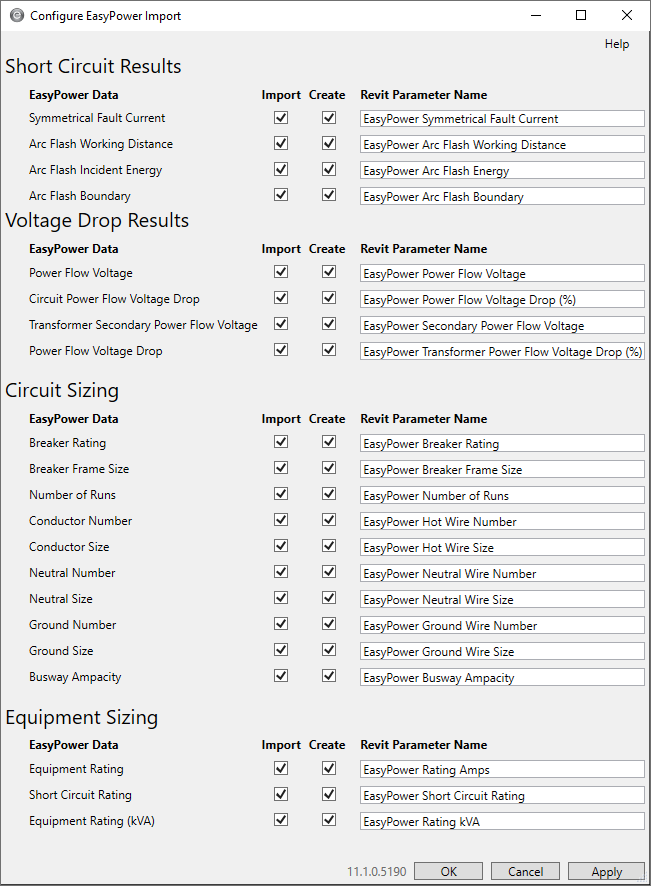
Para importar o arquivo:
- No Revit, com Projeto elétrico de amostra aberto, na guia Suplementos, clique em Importar.
- Selecione o arquivo exportado do EasyPower e clique em Abrir. Para as finalidades deste tutorial, é possível usar o arquivo Snowdon Towers Sample Electrical.ezp2rvt file stored in C:\Users\{username}\Documents\EasyPower 24.0\Onelines\Samples\Revit.
- Selecione um painel no desenho e veja o painel Propriedades à esquerda. Note todos os valores do EasyPower sob o cabeçalho Elétrica.
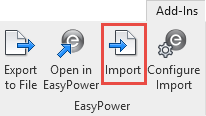
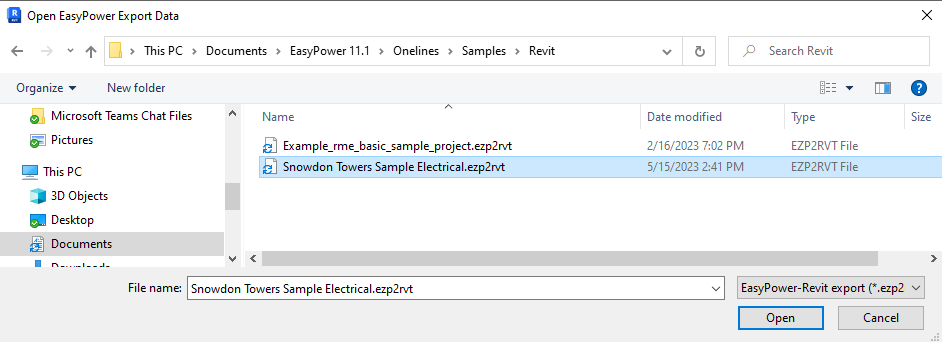
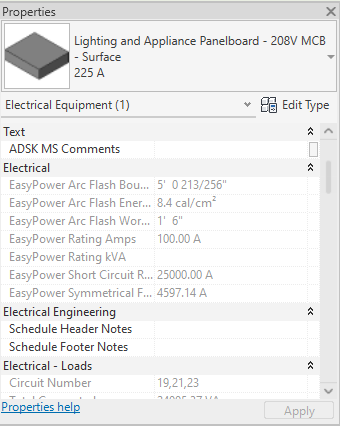
Vincular um arquivo DXF ao Revit
O EasyPower pode criar arquivos DXF que você pode vincular ao seu projeto do Revit. Criamos um arquivo DXF de amostra para demonstrar esse recurso.
-
No Revit, no menu Exibir, clique em Exibição de rascunho.
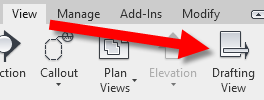
-
Forneça um nome de desenho, defina um valor de escala e clique em OK.
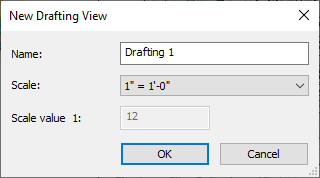
-
No menu Inserir, clique Vincular CAD.
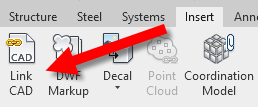
-
Já criamos um arquivo de desenho para você usar no exemplo. Na caixa de diálogo Vincular formatos do CAD, navegue para a pasta de amostras de Revit em: C:\Users\{username}\Documents\EasyPower 24.0\Onelines\Samples\Revit, change Files of type to DXF Files (*.dxf) e selecione o arquivo Snowdon Towers Sample Electrical.dxf e clique em Abrir.
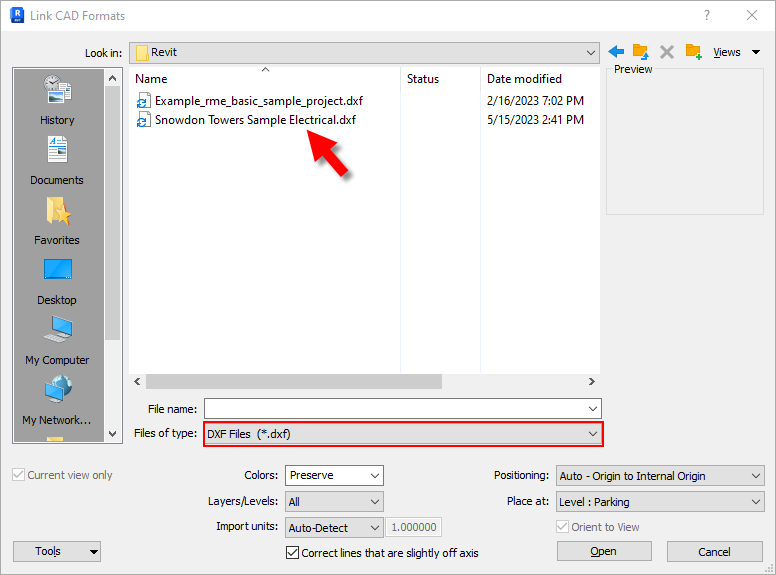
-
O desenho do unifilar é exibido no Revit. Você pode aumentar o zoom para exibir os detalhes do unifilar.
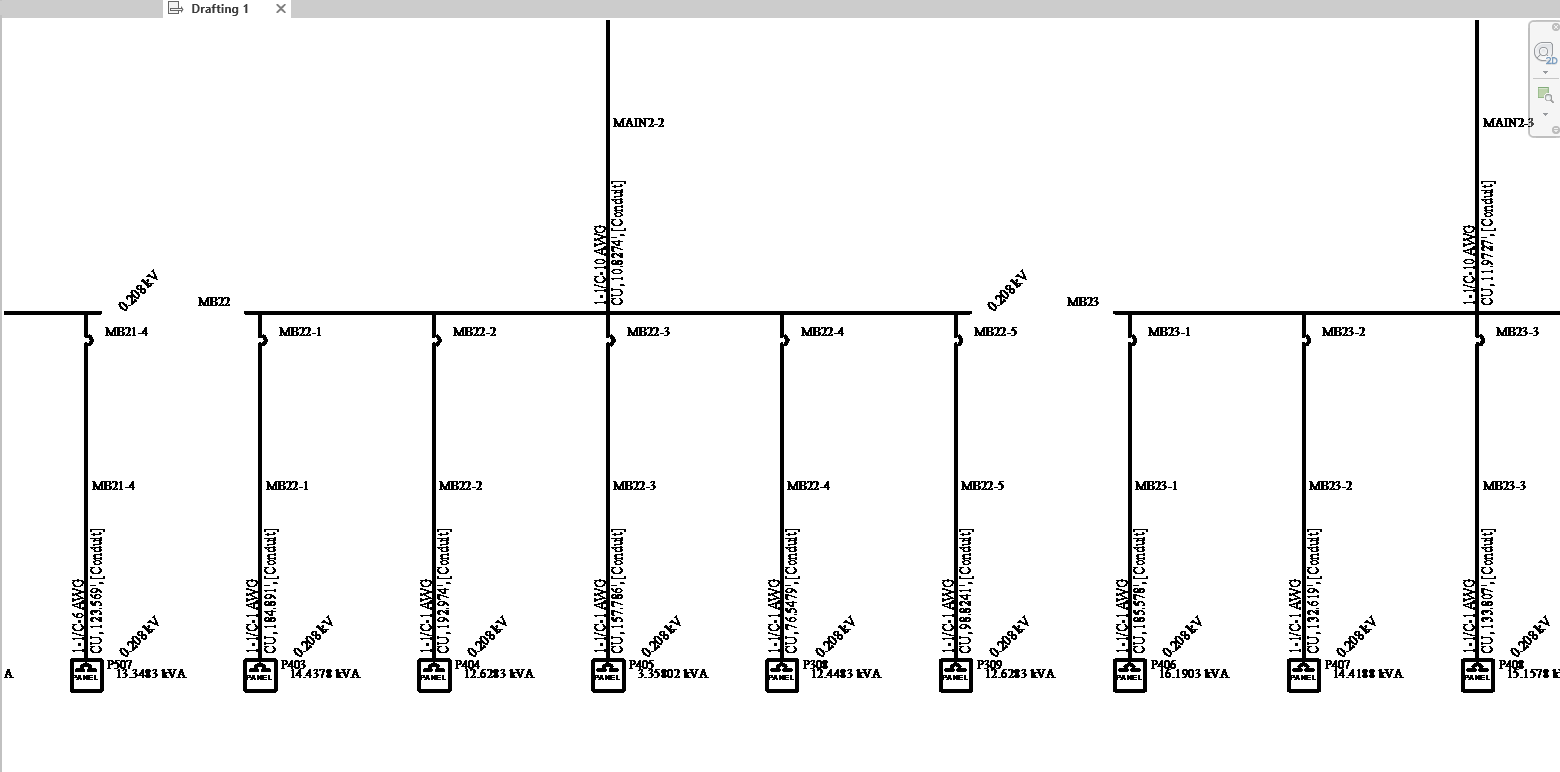
Conclusão
Essa foi uma breve visão geral do Revit Integrator do EasyPower. Os tópicos da Ajuda do EasyPower tratam desse e de outros recursos de forma mais aprofundada. Para abrir a Ajuda, clique em  Ajuda no canto superior direito da janela do EasyPower ou pressione F1.
Ajuda no canto superior direito da janela do EasyPower ou pressione F1.
